Livre-se do sinalizador de inicialização do Mac [Dicas para OS X]
Os Macs são distintos entre a fraternidade da computação no toque melodioso que emitem durante a inicialização. Embora os PCs que não fazem nada além de bipes possam olhar com inveja, o fato é que o carrilhão nem sempre é bem-vindo - inicialize o seu MacBook em uma biblioteca, por exemplo, e vários rostos irritados irão distribuí-lo de bom grado censura.
Veja como desligar o carrilhão. Essas instruções foram criadas para o OS X Lion, mas devem funcionar com versões anteriores do OS X.
Esta postagem contém links de afiliados. Culto de Mac pode ganhar uma comissão quando você usa nossos links para comprar itens.
Aqui está outra dica do novo livro Mac Kung Fu, que contém mais de 300 dicas, truques, dicas e hacks para o OS X. Seu disponível na Amazon bem como outras livrarias, e também como um e-book para todos os eReaders.
Como não há uma maneira oficial de desativar o chime de inicialização (por meio de uma chave de configurações de hardware, por exemplo), a solução abaixo é um hack que funciona silenciando o volume do seu computador quando você o desliga e, em seguida, reativando-o quando você faz login novamente no reiniciando. Infelizmente, se você estiver usando o OS X Lion, isso só funcionará se o FileVault não estiver ativado, porque ele usa um procedimento de login diferente.
Siga exatamente estas instruções. Não use um editor de texto diferente, como o TextEdit! O TextEdit produz arquivos de texto simples que - talvez devido a um bug - não podem ser interpretados como scripts de inicialização, o que é uma parte vital deste procedimento.
- Abra o Terminal (Finder-> Aplicativos-> Utilitários-> Terminal) e digite
nano, para abrir o nano editor de texto de linha de comando. Em seguida, copie e cole as duas linhas a seguir dentro nano:#! / bin / bash
osascript -e 'definir volume com saída silenciada' - Quando terminar de digitar, pressione Ao controle + Oe copie e cole o seguinte para o nome do arquivo:
~ / Documents / mute.sh. Bater Retornar para salvar o arquivo. Veja a imagem para um exemplo de como deve ser. - Não feche a janela do Terminal, mas altere a segunda linha dentro nano leia o seguinte (ou seja, mude com ler sem):
#! / bin / bash
osascript -e 'definir volume sem som de saída' - Quando terminar de digitar, pressione Ao controle + X, bater Ye copie e cole o seguinte para o nome do arquivo:
~ / Documents / unmute.sh. Bater Retornar para salvar o arquivo. nano vai desistir. - Na janela Terminal, copie e cole a seguinte série de comandos, digitando sua senha de login quando solicitado (copie e cole cada linha individualmente, pressionando Return após cada uma; observe que as duas últimas linhas são, na verdade, uma linha, mas estão divididas em duas devido a problemas de formatação do site - basta copiar as duas linhas de uma vez e, em seguida, colar):
sudo chmod u + x ~ / Documents / mute.sh
sudo chmod u + x ~ / Documents / unmute.sh
sudo mv ~ / Documents / mute.sh / Library / Scripts /
sudo mv ~ / Documents / unmute.sh / Library / Scripts /
sudo defaults write com.apple.loginwindow LogoutHook /Library/Scripts/mute.sh
sudo defaults write com.apple.loginwindow LoginHook /Library/Scripts/unmute.sh
Ao reiniciar, você deve descobrir que o volume do chime agora está mudo.
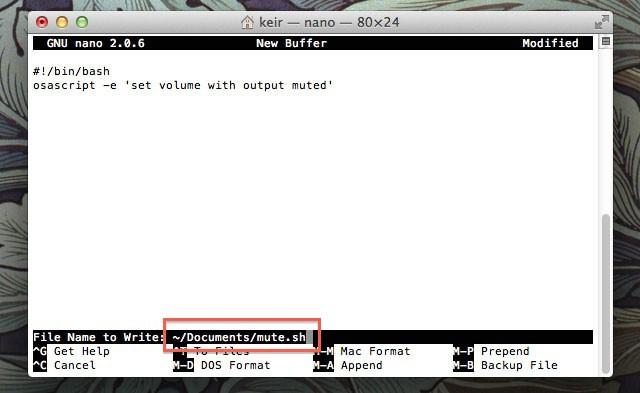
Para restaurar o carrilhão em uma data futura, abra uma janela do Terminal e copie e cole a seguinte série de comandos, pressionando Retornar após cada linha e novamente digitando sua senha de login quando solicitado:
sudo defaults delete com.apple.loginwindow LogoutHook
sudo defaults delete com.apple.loginwindow LoginHook

